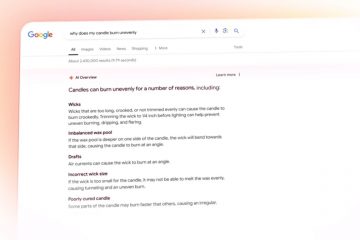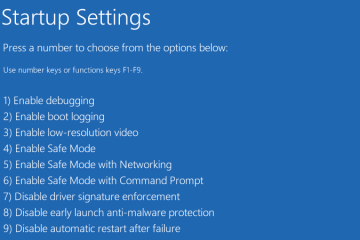.single.post-author, Kirjoittaja: Konstantinos Tsoukalas , Päivitetty viimeksi: 20. toukokuuta 2024
Tämä opas sisältää vaiheittaiset ohjeet virheen ratkaisemiseksi”Levyjä ei löytynyt. Voit hankkia tallennusohjaimen napsauttamalla Lataa ohjain, kun yrität asentaa Windows 10/11:n NVME-levylle kannettaviin tai pöytätietokoneisiin.
Kun Windowsin asennusohjelma ei tunnista kiintolevyä. tietokoneessa oleva asema, se tarkoittaa joko sitä, että tietokoneeseen ei ole asennettu levyasemaa tai että tietokoneessa on tallennusohjain, jota Windows ei tunnista, koska sillä ei ole ohjainta sille.
Toinen syy koskee yleensä kannettavia tai pöytäkoneita, joissa on NVME-levy tai RAID-ohjain, ja ainoa ratkaisu mainitun ongelman ohittamiseksi on ladata tarvittavat Intel RST (Intel Rapid Storage Technology)-ohjaimet tallennusohjaimelle Windowsin asennuksen aikana.
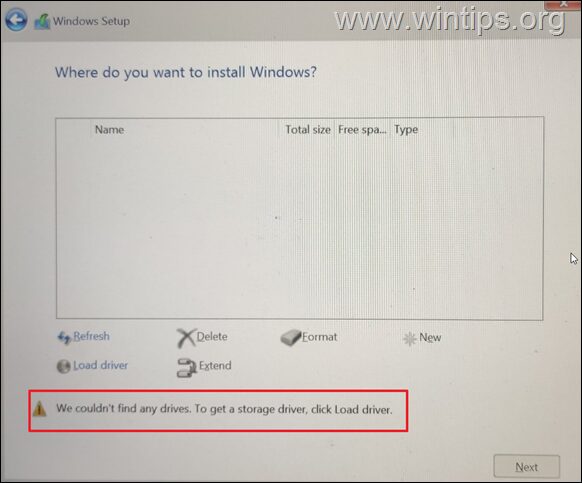
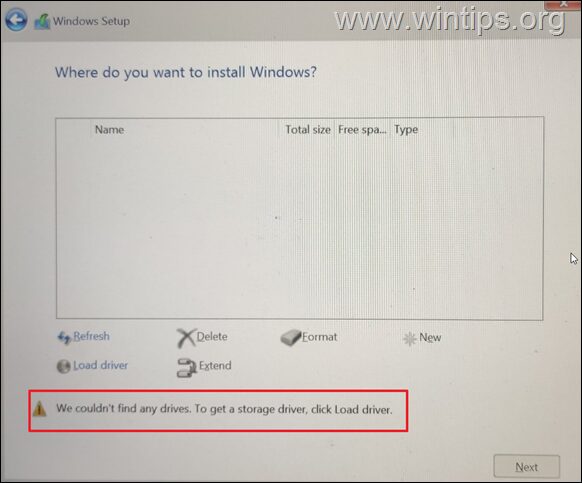
KORJAUS: Asemia ei löydy kun asennat Windows 11/10:n kannettavaan tietokoneeseen tai pöytäkoneeseen, jossa on NVME-levy.
Vaihe 1. Lataa ja kopioi Intel RST-ohjaimet USB:lle.*
* Huomautus: Alla olevat ohjeet on kirjoitettu Acer TravelMate kannettavalle tietokoneelle (malli: P215-53). Ohjeet ovat kuitenkin samankaltaisia, ja niitä voidaan soveltaa myös muiden valmistajien tietokoneisiin (kannettavat tietokoneet tai pöytäkoneet), jotka näyttävät mainitun virheen Windowsin asennusohjelmassa.
1. Toisesta tietokoneesta siirry Acer TravelMateen P215-53 ohjainsivu.*
* Huomautuksia:
1. Jos omistat toisen Acer-mallin, siirry Acer-tukeen > Ajurit ja oppaat-sivulla, kirjoita mallinumerosi löytääksesi mallisi ohjaimet.
2. Jos sinulla on eri tietokonemalli, lataa tarvittavat Intel RST-ohjaimet kannettavaan tietokoneeseen/pöytäkoneeseen tai emolevyn valmistajan tukisivustoon.
2. Lataa IRST (Intel Rapid Storage Technology) Ohjain.
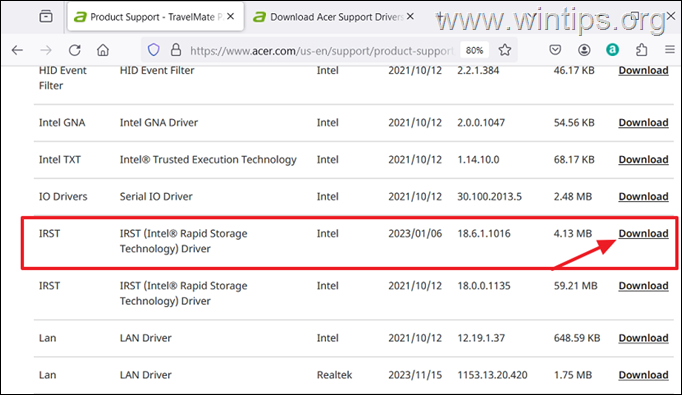
3. Pura ladattu ZIP-tiedosto kansioon ja kopioi kansio Windows-asennuksen USB-asemaan.
Vaihe 2. Lataa Intel RST-ohjaimet Windowsin asennusohjelmassa.
1. Käynnistä tietokone, jota asia koskee, Windows-asennuksen USB-asemalta, jonka kopioit Intel RST-ohjaimet, ja aloita asennus.
2. Kun sinulta kysytään, mihin haluat asentaa Windowsin, napsauta Lataa ohjain.
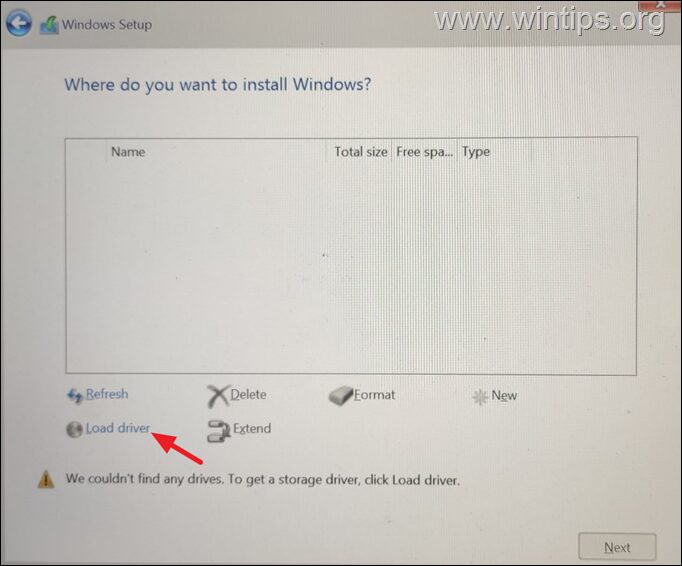
3. Napsauta sitten Selaa-painike.
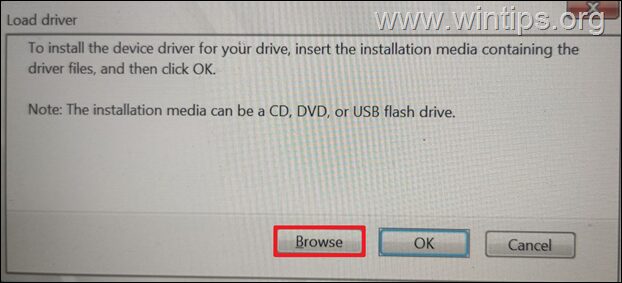
4. Tutustu USB-aseman sisältöön, avaa kansio Intel RST-ohjaimella ja navigoi ja valitse kansio”f6vmdflpy-x64″tässä paikassa:
F6\VMD\f6vmdflpy-x64 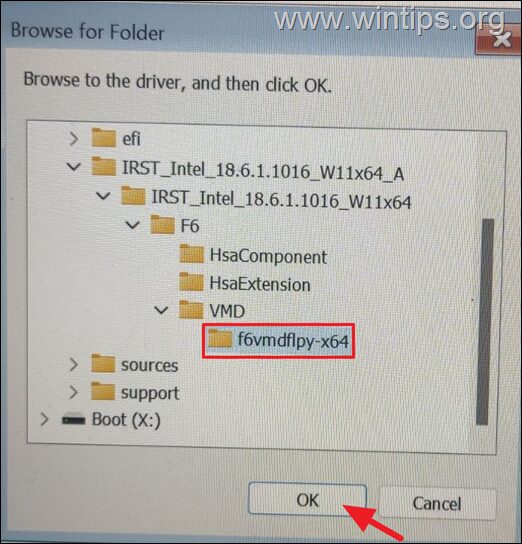
5. Valitse seuraavassa näytössä Intel RST-ohjain ja napsauta Seuraava. strong>
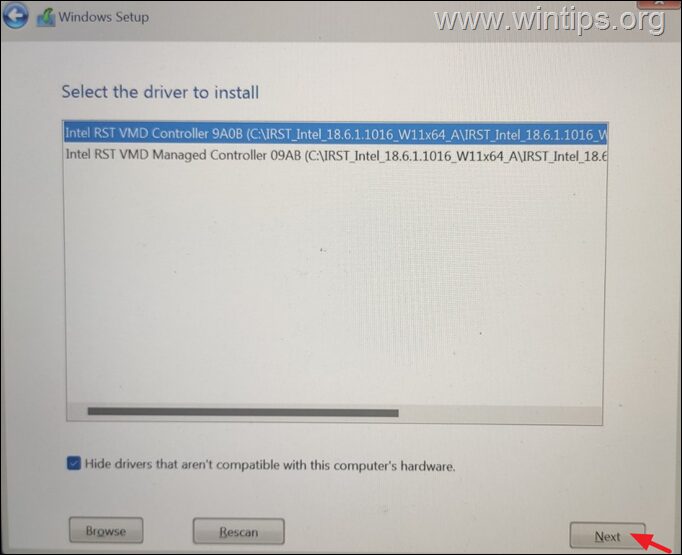
6. Odota, että Windows lataa ohjaimet ja tunnistaa levyaseman. Kun tämä on tehty, voit jatkaa Windowsin asentamista normaalisti.
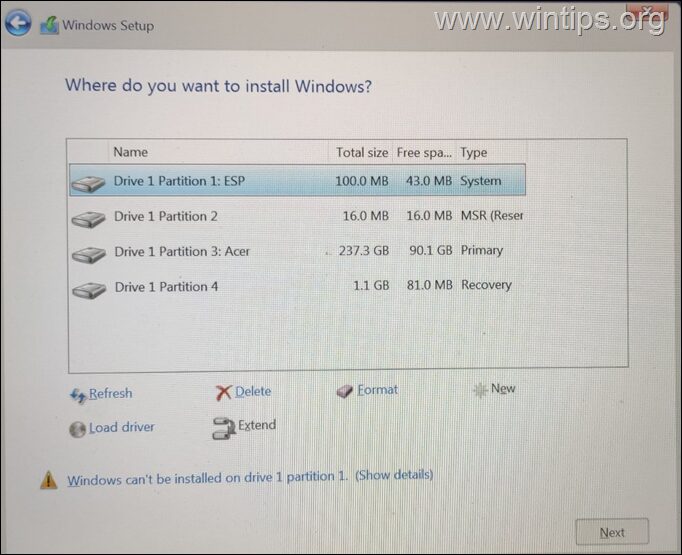
Siinä se on! Kerro minulle, jos tämä opas on auttanut sinua jättämällä kommenttisi kokemuksestasi. Tykkää tästä oppaasta ja jaa se auttaaksesi muita.
Jos tästä artikkelista oli sinulle hyötyä, voit tukea meitä tekemällä lahjoituksen. Jo 1 dollarilla voi olla suuri merkitys, kun pyrimme jatkamaan muiden auttamista ja pitämään tämän sivuston ilmaiseksi:  Konstantinos on Wintips.orgin perustaja ja ylläpitäjä. Vuodesta 1995 lähtien hän on työskennellyt ja tarjoaa IT-tukea tietokone-ja verkkoasiantuntijana yksityishenkilöille ja suurille yrityksille. Hän on erikoistunut Windowsiin tai muihin Microsoftin tuotteisiin (Windows Server, Office, Microsoft 365 jne.) liittyvien ongelmien ratkaisemiseen. Uusimmat viestit käyttäjältä Konstantinos Tsoukalas (katso kaikki)
Konstantinos on Wintips.orgin perustaja ja ylläpitäjä. Vuodesta 1995 lähtien hän on työskennellyt ja tarjoaa IT-tukea tietokone-ja verkkoasiantuntijana yksityishenkilöille ja suurille yrityksille. Hän on erikoistunut Windowsiin tai muihin Microsoftin tuotteisiin (Windows Server, Office, Microsoft 365 jne.) liittyvien ongelmien ratkaisemiseen. Uusimmat viestit käyttäjältä Konstantinos Tsoukalas (katso kaikki)